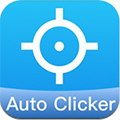
i点击器 安卓版v6.1.7
应用介绍
i点击器app是一款自动点击器软件,可能不少用户会有这个需求,在打游戏或者是抢单的时候,需要对一个点进行大量的点击操作,自己用手点比较累,可以使用这款软件来解放双手,还附带了一些简单的编辑功能,非常的贴心。
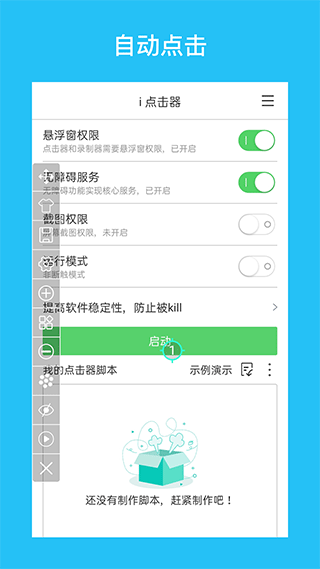
软件功能
多点点击:多个点同时点击或同时滑动
定时开始:设置指定的时间自动开始
随机时间:点击间隔、按下或滑动时间
疯狂点击:每秒可点击几百次
软件特色
1、参数设置:可以设置出你所想要的点击频率。
2、单点点击:每秒可点击几百次。
3、多点循环点击:多个点依次循环点击。
4、多点触控点击:支持点击加点击,点击加滑动同时点击。

软件亮点
1、强大多样的操作模式
支持点击器和录制器两种操作模式,让用户可以根据个人喜好和需求选择合适的方式进行操作,增加了软件的灵活性和适用性。
2、智能化动作条件参数
软件提供了丰富的动作条件参数,包括图片条件、颜色条件、文字条件等,用户可以根据实际情况进行设置,提高操作的准确性和智能化程度。
3、脚本文件自动导入功能
除了自身强大的功能外,软件还支持导入其他用户制作的脚本文件,使得用户可以轻松分享和使用各种定制化的操作脚本,方便快捷。
4、全面适配各场景
不仅在游戏操作上表现出色,还能应用于日常任务,如投票、抢单、抢火车票等,全面适配用户在手机上的各种需求,使其成为一款全能的自动点击器。

软件优势
1、【自动点击】模拟人的手指点击屏幕,进行一些自动化操作,解放双手完成点击。
2、【自定义】根据自己的需求,设置点击的频率、位置、次数和顺序。
3、【抢票助手】特别适用于需要快速反应的抢票场景,提高抢票成功率。
4、【无需Root】软件无需手机Root权限即可使用,降低操作放心,使用更放心。
5、【频率调节】设定点击的速度,从每秒一次到每秒多次,想多少次自由设置。

推荐理由
1、开启应用的悬浮窗,支持点击悬浮窗权限的开关并点击后可以开启悬浮窗;
2、打开应用的截图权限,打开该权限后就能允许该软件对其他页面进行截图;
3、编组自己的多点触控设置,可以在多点触控设置的时候自由选择编组触控内容;
4、显示便宜区域,通过个性化设置栏的显示反检测便宜范围开启功能来显示范围;
5、将录制器工具条隐形,选择开启录制器工具条隐藏功能可以将该工具条隐藏;
6、制作添加新的脚本,按照自己的需要在制作脚本框中制作添加执行脚本内容;
7、支持多手势操作触控,有单点点击、功能键设置、多点触控以及滑动触控等;
8、丰富的软件设置中心,里面设置了指针位置、音量键控制以及显示运行状态等;
9、能支持多种不同的功能键,比如菜单键、开关状态键、截图键以及打开应用等;
10、展示了很多封堵的工具栏,该工具条上显示了很多工具图标,类似主题以及储存图标都能看到;
11、设置了很多权限启动栏,最上面的有悬浮窗权限、无障碍服务以及截图权限等;
12、能实现多种不同场景中的快捷动作,比如抢单、自动添加好友以及自动刷新副本等功能;
使用说明
参数设置支持:点击周期、执行次数、重复次数、触摸时长、滑动持续时间、点击位置偏移距离、触摸时长随机时间、条件智能识图。
功能键支持:菜单键、Home键、Back键、打开状态栏、操作截图(Android9.0)、操作截图(Android5.0)、三指截图、打开/切换应用、点击文字(支持Android原生文字和网页文字)、输入文字、延时等待、根据控件ID点击。
个性化功能支持:点击标记偏移区域显示、指针位置显示、工具条支持隐藏、点击器工具条定制、多脚本悬浮运行、脚本合并、多脚本悬浮单脚本运行、多脚本悬浮顺序运行、长按删除动作、脚本分享导入。
添加截图动作
三指下滑截图
1、添加三个滑动手势,S标记放置在屏幕的上方,E标记放置在屏幕的下方:
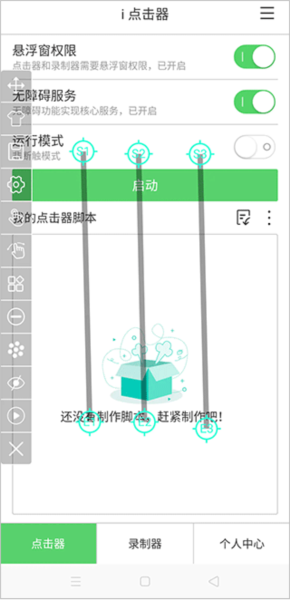
2、点击三个滑动手势的S标记,设置滑动手势的参数:
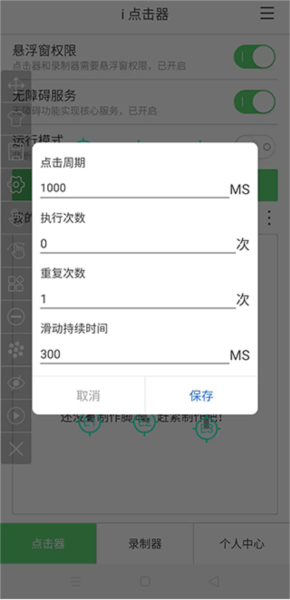
3、点击多点触控设置按钮,选择前面添加的三个滑动手势,点击多点进行编组,编组成功之后点击完成关闭多点设置弹窗:
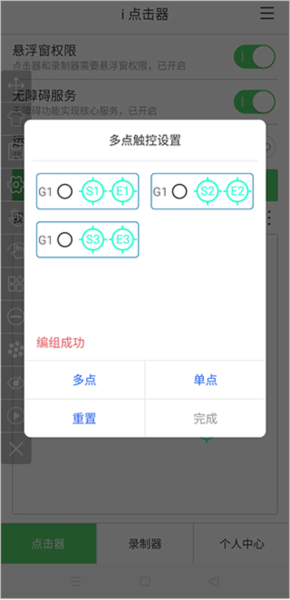
4、这样一个截图动作就设置完成了,点击运行按钮脚本将以1秒钟/张的频率进行截图操作;
5、三指上滑截图只需把第一步添加的三个滑动手势S和E的位置对调即可;
操作截图功能键截图(Android9.0以上系统)
如果你的手机的Android系统为9.0及以上系统,那么截图动作非常方便,只需要添加一个功能键就可以了。
1、点击添加功能键按钮,点击操作截图(Android9.0)添加一个功能键:
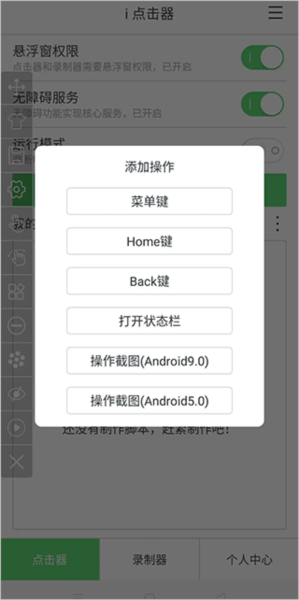
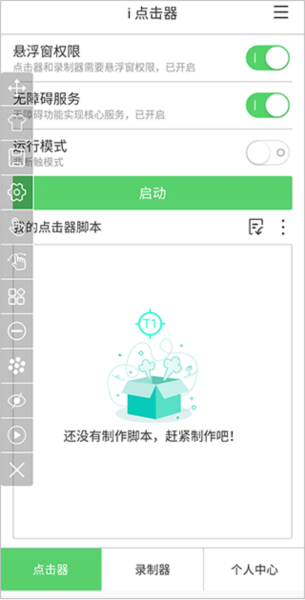
2、功能键标记位置可以自由放置,点击刚添加的功能键标记,设置功能键的参数:
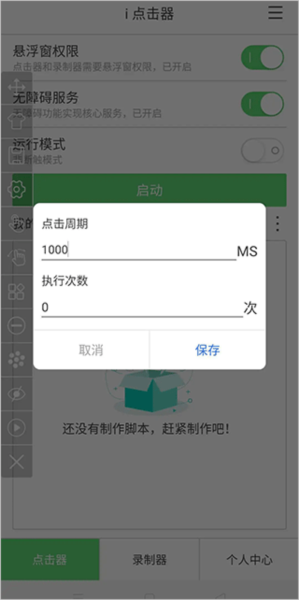
3、这样一个截图动作就设置完成了,点击运行按钮脚本将以1秒钟/张的频率进行截图操作;
操作截图功能键截图(Android5.0—9.0系统)
如果你的手机的Android系统为9.0以下的系统,也不支持三指下滑截图和三指上滑截图,那么你需要添加这个功能键来实现截图动作。
1、点击添加功能键,点击操作截图(Android5.0)添加一个功能键:
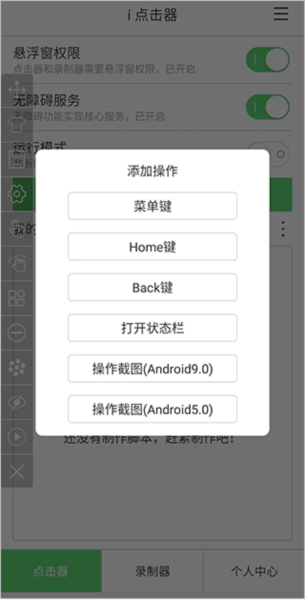
2、选择允许授权截图权限:
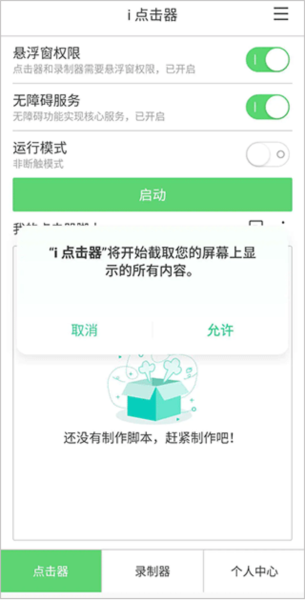
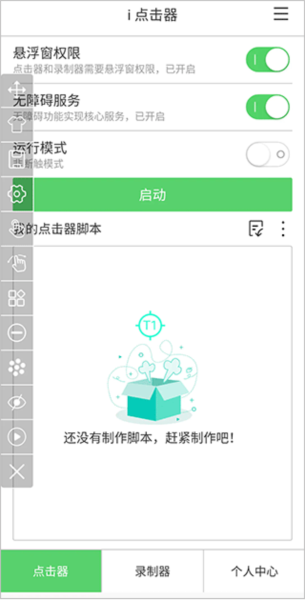
3、功能键标记位置可以自由放置,点击刚添加的功能键标记,设置功能键的参数:
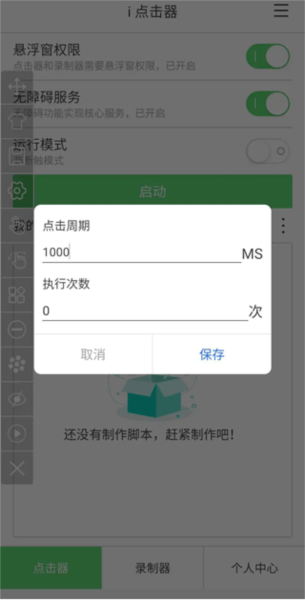
4、这样一个截图动作就设置完成了,点击运行按钮脚本将以1秒钟/张的频率进行截图操作。
更新内容
v6.1.7:
1、截图权限请求用户同意功能;
2、提升用户体验,修复已知Bug;






























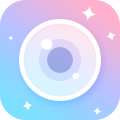
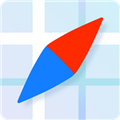


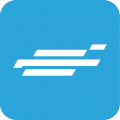


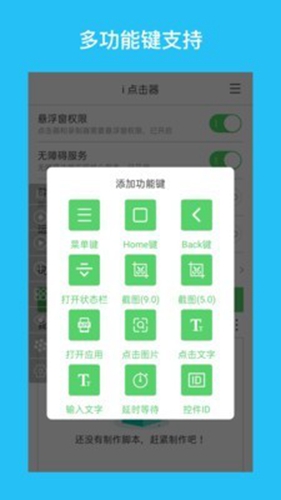
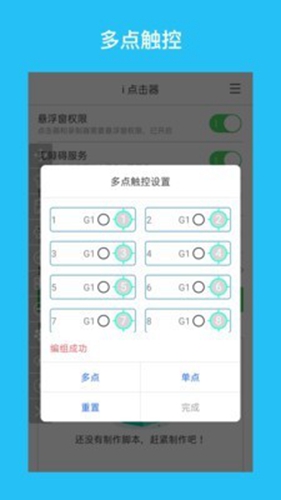
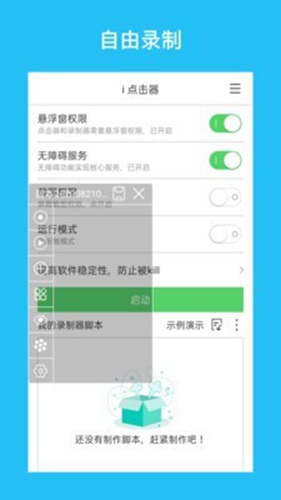
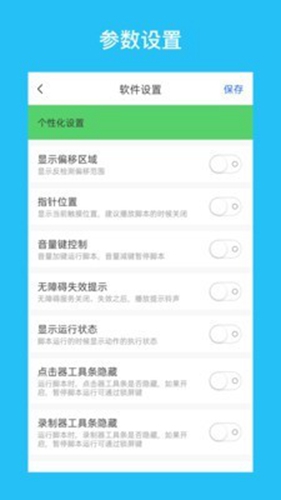
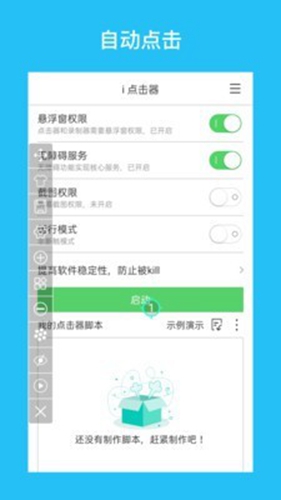
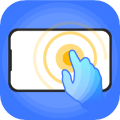



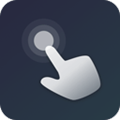
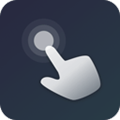


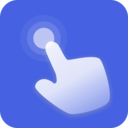


网友评论